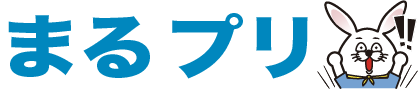【徹底解説!】複合機(コピー機)の便利なスタック機能とは?
公開日: 2022年8月30日
どうも!ソート決まればスタスタスタ(ックスー)と前進してしまうクセのある、いつも前・上を見ている「まるプリ編集部」です。
そういえば、スタスタスタ(ックスー)といえば、あなたは業務用の複合機(コピー機)にそなわっている機能である、「スタック機能」をご存じですか??
「【スタック機能】って、なんじゃそりゃ??」と感じた方は、このコラム(記事)をぜひ読んでみてください。
複合機(コピー機)やプリンターでの「ソート機能」は(1)揃える、(2)整える、という解釈でメチャメチャ使っているし、もちろん知っているけれど、「スタック機能」は聞いた事がないZ(ゼッ)!という声が意外と多いのではないでしょうか。
ちなみに、複合機(コピー機)の利用をされる際に、「スタック機能」、「ソート機能」どちらの機能も使いこなすことで業務をより効率化できるのです!後ほど詳しく紹介しますが、名前は違えどこの2つの機能はちょっぴりニアリーな部分があるため、区別がつきづらい(なんとなく一緒に思っている)という方もいるかもしれません。

という事で今回は、コピー機(複合機)の用語で聞きなれないかもしれない「スタック機能」(知っている方は知っている)と、改めて「ソート機能」について細かく説明させていただきます。この2つの違いをわかりやすく解説させていただきます。ぜひ最後までこのコラム(記事)をを読んでいただき、複合機(コピー機)での業務効率アップを目指しましょう。
「ソート機能」とは?
先ずは「ソート機能」から紹介します。「ソート機能」とは、複数ページのテキストを、ページ順にならべくれるコピー・プリント(印刷)の方法をさします。ですから、仮に多量な1から10ページまでの会議資料をコピーやプリントを順番通りに並べて準備をしなければいけない際に、メチャクチャ役立ってくれるのです。
もっとわかり易く例えると、ここに A(青)・B(黄)・C(赤)の異なる3ページからなる印刷物を5部コピーするシチュエーションがあるとします。通常のコピー・プリント方法では、A(青)を3枚、B(黄)を3枚、C(赤)を5枚ずつ各ページで分けて対応しなくちゃいけないので、プリントした後に分け分けするといった作業の手間が加わってきます。特にページごとに分けてステープラ止めしなければならないと、これまたちょっぴり面倒に感じますよね。
こういった場合に「ソート機能」を利用すれば、1セット目 A、B、C→2セット目 A、B、C→3セット目 A、B、C……といったように、ページ順にそのセット毎でコピー・プリントすることができます。
複合機(コピー機)からはページ順に並んで出てくるため、あとはそのままクリップやステープラ留めすればあっという間に会議資料などが完成します。
他にも、ページ数の多い冊子を複数印刷するときにはこのソート機能がとても便利に感じていただけるはずです。もしも使ったコトがなかったという方がおられたら、ぜひ「今」このコラム(記事)を読んだ「瞬間」からサクサクッと利用してください。あたなの「やっかいな手間」は、あの山の向こうへ星となり消える事でしょう。
使い方として、コピーの場合はメニュー画面から「ソート機能」を利用します。より具体的な操作については、本体の説明書かスマホやパソコン等からネット検索すればすぐ調べられます。また、パソコンからプリントを実行してみる場合は、「部単位で印刷(プリント)」を選択してみてください。
ちなみに、余談ですが「ソート機能」は、別名「ソーター」ともいわれます。イントネーションが似ていますが、言わずもがな冬場に寒さをしのぐ衣ではございません(アタリマエ)。
「スタック機能」とは
では次に、今回の大本命で解説をしたい「スタック機能」に関してつらつらと紹介していきます。
「スタック機能」という機能は、ボタン操作ひとつで利用できるとっても優秀なコピー・プリント方法なのです。
解説として「スタック機能」とは、同じページを指定した枚数分でコピー・プリントが可能な機能です。「ソート機能」とは少し違った機能で、「真逆」と理解しても過言ではありません。また、「スタック機能」には別名がありませんので、われわれまるプリ編集部では、スタッ君と呼んでおります(呼び方はヒトそれぞれ)。
「ソート機能」の際に紹介した3ページを5部準備する印刷物だった場合、同じ様にA(青)、B(黄)、C(赤)で例えるなら、「スタック機能」を使うとAAA(青)…、BBB(黄)…、CCC(赤)…、という具合に同じページを連続でコピー・プリントができるのです。ここで一つ疑問が浮上しますよね。それは、一般的なのコピー・プリントと何が違うのか?というポイントです。そう思われるのも無理はありませんが、最終的な仕上がり方が「スタック機能」の特徴といえます。
その最終的な仕上がり方をもっとわかりやすくするために、日常の業務でコピーをしている風景を思い浮かべてください。
あたなは、オフィスにある複合機(コピー機)の前に立っています。異なる複数枚の資料をそれぞれ3枚ずつコピーしようとした場合、A(青)・をまずガラス面に置いて3枚にセットしてコピーボタンを押しますよね。A(青)資料のコピーが終わった後に、複合機(コピー機)にB(黄)をもう一度セットしてコピーの操作が必要です(続いてCからD…へと続く)。なので、いちいち複合機(コピー機)に資料・原稿をセットしてそれぞれで操作しなければいけません。おおげさですが複雑な操作と労力をともなってしまいます。もしかしたら、コピーミスが発生してしまうかもしれません。
この手間やミスを省く際に「任せときな」的に代わりに働いてくれるのが、「スタック機能」なのです。「スタック機能」を使えば、最初にまとめてそれぞれA(青)・B(黄)・C(赤)の原稿を読み込んでおくことで、A(青)を3枚、B(黄)を3枚、C(赤)を3枚と、必要に応じて欲しい枚数のコピーをスーーっと実行できるです。
また、この「スタック機能」を利用すると、複合機(コピー機)の優しさに気付かさせられます。「スタック機能」使ってプリント・コピーした際には、それぞれのセット毎に1ページ目の用紙から少しだけ別の位置に印刷される仕組みになっています。答えとしては1ページ目である事を判別しやすくなっているので、後からページごとにわけるような面倒な作業がないのです。
「スタック」、「ソート」各機能の違いについて
改めて前章のコラム記事をみなおしても、「ソート機能」と「スタック機能」はとってもよく似ているように感じますので、この章では「それぞれの違いについてカンタンにまとめてみた!」という事ですすめていきたいと思います。
【スタック機能の特徴】
スタック機能は、印刷された用紙が1ページごとに区切られている(A・A…、B・B…、C・C…となる)。
【ソート機能の特徴】
ソート機能は、印刷された用紙がまとめてタバになる(順番通りのA・B・C……のセットが複数)。

複数ページの会議資料や、製本などの作業効率を上げたいなら、おそらくあなたには相当「ソート機能」のほうがピッタリでしょう。しかし、同じシチュエーションでも、会議資料や製本を綴じる前にコピー・プリントの質や具合などを確認したいのなら、「スタック機能」のほうが適しているでしょう。まさに表裏一体のような機能ですね。
ズバリ使い手としては、その時々により「ソート機能」か若しくは「スタック機能」かを使い分けていただきたいと考えますし、どちらが便利かは時と場合によって異なります。
あなたがオフィスで資料を作成される場合は、この「ソート機能」と「スタック機能」を上手く使い分けて作業効率アップをしていただきたいと考えます。
「スタック」、「ソート」各機能の設定方法や使い方
「スタック機能」や「ソート機能」との便利な使い方と設定方法をお伝えします。基本的には「スタック機能」も「ソート機能」も「スタック機能」(ああ!スタック機能が一つ多い)もカンタンに利用できる機能です。
① コピーをする原稿の1ページ目をセットして印刷枚数を入力
② 「設定変更」を押す
③ 「ソート」若しくは「スタック」を選んで押す(メーカーにより一緒になっている場合アリ)
④ 2ページ目以降の原稿も同じようにして繰り返す
⑤ すべての原稿を読み取り終わったらコピーボタンを押す
「スタック機能」も「ソート機能」も、この操作を行うことで設定して使うことができます。業務用の複合機(コピタッチパネルに載っている案内に沿って選択していけば問題ありません。難しい操作は必要ないので、是非一度使ってみてください。

さらなる便利なオプション機能とは?
ソート機能はそのまま使っても便利な機能ですが、併用することでより便利になるオプション機能があります。
フィニッシャー
何だかとってもカッコイイ名前に感じませんか?この「フィニッシャー」はコピー・プリントした用紙を、自動でステープラ留めできる機能です。別途設置しなければいけないオプション機能なので、欲しいと感じる方はぜひ相談してください。
実はこの「フィニッシャー」を「ソート機能」と併用すると、コピーの操作だけでほぼカンペキな冊子を作ることができるようになります。仮に日ごろから厚みのある冊子の様な印刷をよくしているという方は、ぜひ経理の方に相談して「フィニッシャー」を取り付けてもらってください。恐らくこれを利用することで労務軽減と快適な業務環境づくりに役立てていただけるはずです。
ADF(自動原稿送り装置)
すでに知らないうちに使いこなしている方が多いかもしれませんが、コピーしたい原稿を同時に複数セットして順番に読み取る機能です。通常は「ソート機能」を使用しても複合機(コピー機)を原稿の枚数分操作して1枚ずつ読み取らなければなりませんが、このADFを併用すると、一度のコピー機操作ですべての原稿を読み取ることができるようになります。複合機(コピー機)のアタマの部分(一番上)にそなえつけられているコトが多いですね。
まとめ
複合機(コピー機)では便利な機能として「スタック機能」と「ソート機能」をご紹介いたしましたが、いかがでしたか?相当な使い心地の良さで、オフィス(事務所)にいる皆さんが利用されるコトは間違いないでしょう。
改めてお伝えしますが、「スタック機能」「ソート機能」のコピー・プリント時の仕上がり具合が似ているように感じますが、ピタッと同じものではありません。
「まるプリ編集部」オススメなのは、どちらもとお伝えしたいところですが、どちらかといえば今回ご紹介した「スタック機能」を推奨したいです。なぜなら、「スタック機能」で効率を上げてお仕事をはかどらせていただきたいからです。それぞれ、使用面にはお好みもあると存じますので、オフィス(事務所)での複数ページで作成される会議資料などで使い分けていただきたいと考えます。
業務用の複合機(コピー機)を導入している方で、もしもまだ「スタック機能」も「ソート機能」も使ったことがないという方は、ぜひこの便利な機能を有効的に利用してみてください!
また、「スタック機能」と「ソート機能」の使い方がわからないZと迷った場合は、われわれまるプリ編集部にお問合せください。ある程度のコトなら、契約されていない方のご質問にも可能な範囲でしっかりと対応させていただきます。ソートと決まれば、スぐにデモご連絡ください。
もしも、これからインクジェットプリンターを業務用の 大型 複合機(コピー機)へグレードアップをご検討中の方、これから業務をスタートして業務用 複合機(コピー機)導入される予定のある方は、レンタルによる導入が可能な われわれまるプリ編集部へお気軽にお問合せください。リース導入だけが、その選択ではありません!
⇒ まるプリとは!?
https://marupri.com/about/ ■オフィス(事務所)の「コスト削減」をお手伝いいたします■

" New Column "
-

-
2024/03/12
高知市でこれからすぐに業務用コピー機を利用する方法はあるのか?(高知県)
-

-
2024/03/03
【セキュリテイは大丈夫?】ICカード認証のできる複合機(コピー機)があるの?
-

-
2024/03/02
複合機(コピー機)のスキャンデータはパソコンでカンタンに保存できるのか?
-

-
2024/03/01
【超おトク!】レンタル 複合機 まるプリ「3,500円」キャンペーンの内容とは?
-

-
2024/01/12
業務用コピー機の処分方法に関する注意事項ってなに?
-

-
2024/01/11
コピー機リース導入にはインボイスが必要か?
-

-
2024/01/10
リースよりめちゃめちゃオトクなレンタル運用が素晴らしい
-

-
2024/01/09
コピー機にだって[やっぱり]セキュリティは大事